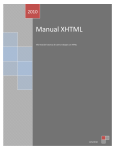Download Encabezado de la sección primera
Transcript
Encabezado de la sección primera TEMA 11 CINTA REFERENCIAS-II Este tema tiene los encabezados y pies de página diferentes cada dos hojas, por lo que hay que insertar saltos de sección continua para poder dividir el texto en tantas secciones como sea necesario. Los números de pie de página indicarán número de página de número de páginas Grupo Títulos Insertar título Imagen I Agrega un título una imagen, lo localizará debajo de la imagen, es el primer paso que hay que dar para poder realizar una tabla de ilustraciones. Imagen II En el recuadro de títulos se pondrá el elegido. El rótulo es para coger el tipo de rótulo se va a aplicar, puede ser ecuación ilustración o tabla. Imagen III Página 1 de 5 Encabezado de la sección primera También se puede poner un nuevo rótulo adecuado al objeto al que se refiere. Imagen IV Además cambiar el tipo de numeración Insertar tabla de ilustraciones Para crear una tabla de ilustraciones de especificarán los títulos de las ilustraciones que se desea incluir. Al generar una tabla de ilustraciones, Word busca los títulos, los ordena por el número y muestra la tabla de ilustraciones en el documento. Desde la tabla podemos desplazarnos a cada una de las ilustraciones a través del vínculo que se crea. Modo de hacer una tabla de ilustraciones 1.- insertar la imagen como un objeto entre líneas, en el formato de imagen/diseño/en línea con el texto. 2.- Se insertará el título debajo de cada imagen u objeto seleccionando previamente. En este ejercicio insertaremos dos imágenes prediseñadas se pondrá un rótulo personal que diga " imagen" y la numeración ha de ser en "números romanos" Hay que tener en cuenta la posición de la imagen siempre en línea con el texto. Imagen V Página 2 de 5 Encabezado de la segunda sección con forma modificada y detrás del texto. Imagen VI Después de haber colocado los títulos a cada uno de los objetos, insertaremos la tabla de ilustraciones. Al pulsar sobre el icono correspondiente se abre una ventana donde está activa la pestaña de "tabla de ilustraciones". Mostraremos el número de página alineando los números a la derecha con raya, estilo elegante e incluir el número. Tabla de ilustraciones Imagen I ____________________________________________________________________ 1 Imagen II ____________________________________________________________________ 1 Imagen III ___________________________________________________________________ 1 magen IV ___________________________________________________________________ 2 Imagen V ___________________________________________________________________ 2 Imagen VI ___________________________________________________________________ 3 La opción "referencia cruzada" es la misma que hemos visto en la cinta insertar, en este caso se refiere específicamente a imagen. Página 3 de 5 Encabezado de la segunda sección con forma modificada y detrás del texto. Grupo Índice Un índice es una lista de palabras claves del documento. Con los números de página donde aparece esas palabras. Para poder confeccionar un índice es necesario marcar todas las palabras que lo componen junto con sus páginas. Al pulsar el icono marcar entrada se abre una ventana para poder introducir la palabra a marcar, se indica la página donde se encuentra la palabra escrita, página actual, y el formato del número, al estar marcada una entrada se activa el icono de " marcar todas" que nos permite marcar la palabra en todas las páginas en donde se encuentra dentro del texto. Cuando se marcan las palabras aparecen entre corchetes unos símbolos que indican que la palabra está marcada, si al marcarle el texto no aparecen los símbolos iremos archivo/opciones/mostrar marcas de formato. Ahora crearemos un índice de las siguientes palabras: página, desplazarnos ilustraciones, documento, sección, tipo, imágenes, palabras. Se inserta el índice, con la característica de formato sofisticado, con sangría, 2 columnas, alinear los números a la derecha D desplazarnos documento P 2, 4 2, 4 página palabras I ilustraciones imágenes 4 4 S 1, 2, 3, 4 2, 4 sección 1, 4 T tipo Actualizar índice Cada vez que se modifica el índice, suprimiendo o añadiendo alguna palabra, impulsará el icono "actualizar índice" para que se vuelva a rehacer. Página 4 de 5 1, 2, 4 Encabezado de la sección quinta, (se salta 2011 de la sección 2ª a la 5ª porque para insertar el índice se crean dos saltos, uno al principio y otro al final del mismo ). Tabla de autoridades Una tabla de autoridades es una lista de las referencias de un documento legal como, por ejemplo, casos, estatutos y normas, junto con los números de las páginas en las que aparecen las referencias. Para crear una tabla de autoridades, macar las citas (cita: referencia a un caso, estatuto u otro documento legal específico.). Marcar las dos citas siguientes "Baldwin contra Alberti, 58 Wn. 2d 243 (1961)" "Forrester contra Craddock, 51 Wn. 2d 315 (1957)". Una vez marcadas las citas insertaremos la tabla de autoridades Casos "Baldwin contra Alberti, 58 Wn. 2d 243 (1961)" ................................................................. 5 "Forrester contra Craddock, 51 Wn. 2d 315 (1957)". ........................................................... 5 También se pueden insertar la cita como: estatutos, autoridades, tratados, reglas etc. y entonces al insertar la tabla de autoridades en vez de "casos" aparecerá según la categoría con que se marcó. Actualizar tabla Esta opción nos permite actualizar la tabla de autoridades cada vez que se incorpora o se elimina alguna información. Página 5 de 5